Cách kiểm tra dung lượng ổ cứng máy tính – Kiểm soát dung lượng máy tính
Ngoài việc kiểm tra cấu hình máy tính Windows như thông số của RAM, CPU thì việc xem dung lượng ổ cứng cũng quan trọng không kém. Khi đó người dùng sẽ biết được dung lượng ổ cứng đang sử dụng và dung lượng còn trống của các ổ cứng trên máy tính, laptop.
Như vậy chúng ta sẽ tính toán được việc phân chia dung lượng các ổ đĩa, nên hạn chế lưu ổ đĩa nào, gia tăng lưu trữ ổ đĩa nào, chẳng hạn dung lượng ổ C là bao nhiêu để hợp lý,… Bài viết dưới đây sẽ hướng dẫn bạn đọc cách kiểm tra dung lượng ổ cứng máy tính, laptop.
- Bạn còn bao nhiêu không gian lưu trữ trên máy tính Windows?
- 13 cách dễ dàng để giải phóng RAM giúp máy chạy nhanh hơn
- Cách giải phóng bộ nhớ máy tính Windows 7, 8/8.1 và Windows 10
Cách 1: Xem dung lượng ổ cứng máy tính trong giao diện My Computer
Hiện nay đa phần các máy tính cũng hiển thị luôn dung lượng ổ đĩa trống ngay trong giao diện My Computer hoặc This PC trên Windows 8, 10 mà không cần phải thực hiện bất kỳ thao tác nào. Tại đây bạn sẽ biết dung lượng còn trống trong tổng dung lượng ổ đĩa.
Nhấn Windows+E để mở File Explorer, tại đây:
- Trên Windows 10, 8/8.1: Bạn nhấp vào This PC ở danh sách bên tay trái, sau đó nhìn sang phải, bạn sẽ thấy danh sách ổ cứng trên máy tính, dung lượng ổ cứng đã sử dụng, dung lượng còn trống của từng ổ cứng.

Tương tự như Windows 10 nhưng trên Windows 7 bạn chọn Computer, trên Windows XP là My Computer, bạn cũng sẽ thấy được dung lượng các ổ cứng trên máy tính.
Cách 2: Kiểm tra dung lượng ổ cứng bằng Properties
Bạn nhấn chuột phải vào ổ đĩa muốn kiểm tra rồi chọn Properties.
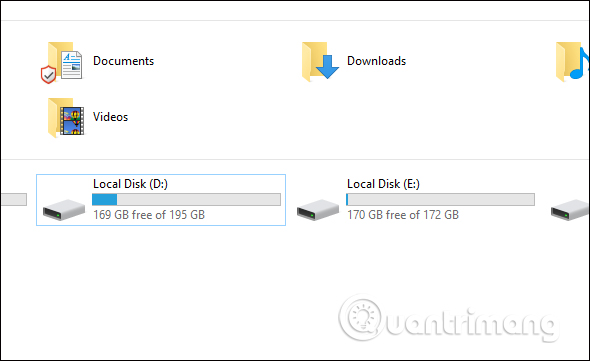
Khi đó sẽ hiển thị thông tin dung lượng ổ cứng đã dùng tại Used space và dung lượng ổ cứng còn trống tại Free space. Bên dưới là biểu đồ hình tròn hiển thị dung lượng sử dụng.
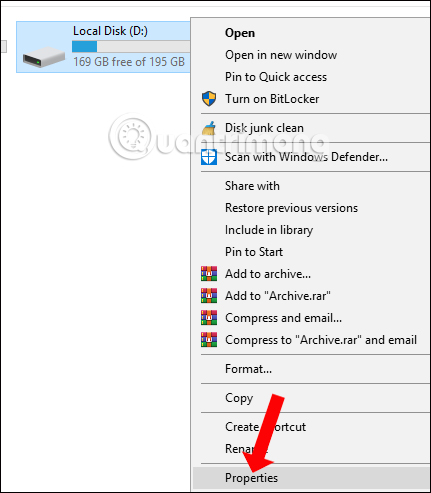
Cách 3: Xem dung lượng ổ cứng trong Disk Manager
Chúng ta nhấn tổ hợp Windows + R để mở giao diện hộp thoại Run, nhập từ khóa friend.com.vn và nhấn OK để mở giao diện.
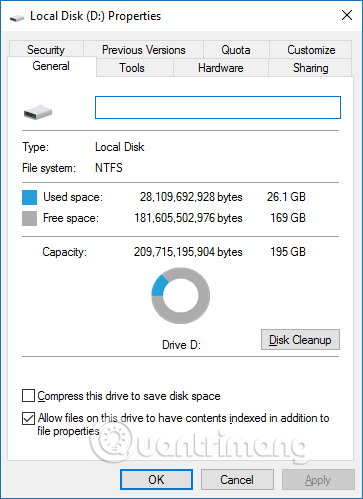
Giao diện Disk Manager sẽ hiển thị với đầy đủ dung lượng các ổ đang dùng trên máy tính. Phần Disk 0 là dung lượng tổng của ổ cứng máy tính, phần Capacity hiển thị dung lượng của các ổ máy tính của bạn.
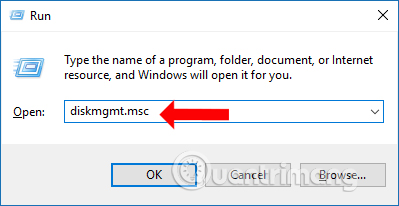
Khi dung lượng trống còn lại của ổ cứng không còn nhiều, thì những file tải xuống sẽ không còn chỗ để lưu trữ. Nếu máy tính của bạn đã cũ và dung lượng ổ cứng cũng nhỏ thì hiện tượng báo lỗi Full Disk sẽ thường xuyên xảy ra. Lưu ý với bạn đọc ổ C là ổ chạy hệ điều hành hoặc ổ cài đặt các phần mềm mới nên cần được ưu tiên sở hữu dung lượng lưu trữ lớn.
Xem thêm:
- Đây là cách tăng dung lượng bộ nhớ ảo trên Windows
- Phương pháp mở rộng bộ nhớ lưu trữ cho máy tính nhanh chóng
- Giải phóng RAM máy tính chỉ bằng 4 câu lệnh hiệu quả
Hy vọng bài viết này hữu ích với bạn!
- Cách tăng dung lượng ổ C trong Windows 10/8/7
- Cách kiểm tra và quản lý dung lượng ổ đĩa trong Linux
- Những mẹo chọn hàng công nghệ an toàn khi mua sắm online
- Share CrocoBlock key trọn đời Download Crocoblock Free
- Cung cấp tài khoản nghe nhạc đỉnh cao Tidal Hifi – chất lượng âm thanh Master cho anh em mê nhạc.
- Cách xóa gạch chân trong Word, bỏ dấu gạch đỏ và xanh dưới chữ trong
- [DOWNLOAD hack đệ tử trong tuyệt đại song kiêu] – Hack thú tuyệt đại song kiêu 2021 – La Trọng Nhơn
- ✈️MUỐN TÌM GOOD BOY THÌ ĐỌC TRUYỆN CỔ TÍCH #70k
- Máy tính bị tắt đột ngột? Nguyên nhân và cách xử lý như thế nào?
- Tổng hợp những cách hiệu quả để vào Facebook khi bị chặn trên mọi thiết bị Nhiếp ảnh,Thủ thuật
Bài viết cùng chủ đề:
-
Hỏi đáp: ăn chay ăn trứng gà công nghiệp có được không
-
Sửa lỗi mã hóa ký tự bị hỏng, bị lỗi trên Word 2019, 2016, 2013, 2010
-
10 Chuyện Tâm linh có thật – Nơi thế giới vô hình huyền bí
-
100+ Hình nền, ảnh Anime nữ cute girl, dễ thương máy tính, điện thoại
-
Hướng dẫn xử lý lỗi iphone 6 plus không nhận vân tay
-
Perfect Money là gì? Hướng dẫn sử dụng PM mới nhất 05/10/2021
-
Làm Sim Sinh Viên,Chuyển đổi gói cước Viettel,Vinaphone,Mobile tại simredep.vn
-
Bí quyết bắt Pokemon không cần di chuyển
-
Những phim có cảnh sex trần trụi bị cấm phát hành trên thế giới
-
Mạch đếm sản phẩm dùng cảm biến hồng ngoại – Học Điện Tử
-
6 Mẹo dân gian chữa rướn ở trẻ sơ sinh khi ngủ tự nhiên an toàn
-
Sao kê tài khoản ngân hàng ACB-những điều cần biết
-
Acer Iconia B1-723 – Chính hãng | Thegioididong.com
-
Cách khắc phục lỗi Voz không vào được bạn không nên bỏ qua
-
Tắt mở màn hình iPhone cực nhanh, không cần phím cứng – Fptshop.com.vn
-
[SỰ THẬT] Review bột cần tây mật ong Motree có tốt không?















